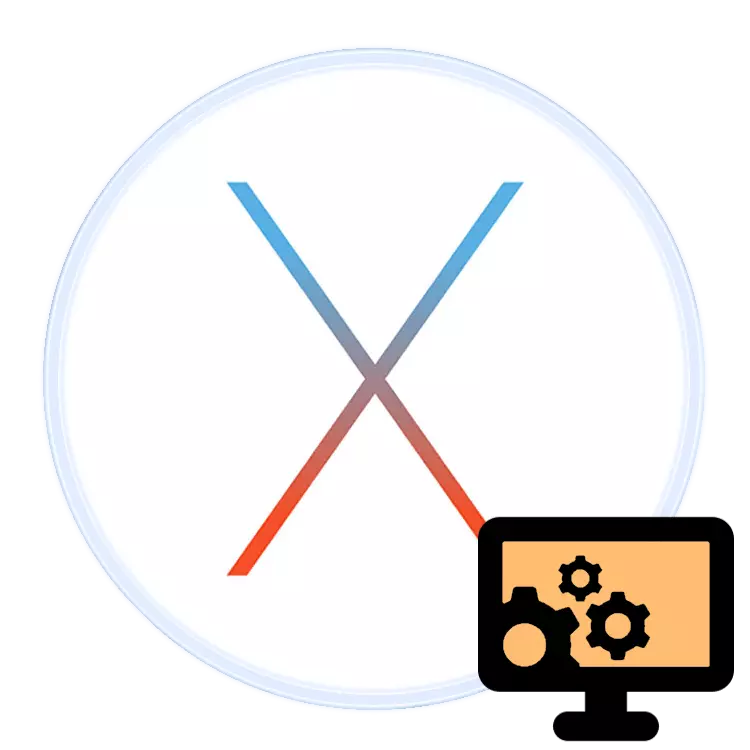
V nekaterih primerih bodo morda uporabniki Mack ponovno namestili sistem. Danes vam želimo predstaviti metode izdelave tega postopka.
Možnosti za ponovno namestitev macOS.
Tehnično obstajata dve možnosti za novo namestitev sistema - preko interneta in s pomočjo zagonske pogone. Metode odlikujejo razpoložljive sistemske možnosti in udobje za končnega uporabnika.Metoda 1: Ponovna namestitev preko interneta
Ena od funkcij MacOS je zmožnost namestitve sistema s povezovanjem z internetom. Celovita zahteva je prisotnost stabilne povezave s svetovnim omrežjem. Ponovna namestitev v tem primeru se začne, ko je računalnik naložen in zahteva določeno kombinacijo ključev, bomo govorili.
- Odprite meni Apple in izberite »Ponovni zagon«.
- Med računalniškim zagonom pritisnite in držite naslednje bližnjice na tipkovnici:
- Možnost + ukaz + R - najnovejša različica MacOS, združljivih z modelom IMAC ali MacBook, bo prenesena in nameščena.
- Shift + opcija + ukaz + r - po nalaganju bo nameščen mack, iz katerega je bil dobavljen model naprave.


- Sprostite ključe, ko se na zaslonu prikaže ikona za rotacijsko globus z besedilom "Začetna internet Recovery. To lahko traja nekaj časa. "

- Besedilo po nekaj sekundah bo spremenilo nakladni pas - počakajte, da se izbrana različica MacOS naloži in namesti.
Pozor! Naprave ne odklopite iz električnega omrežja in ne zapirajte MacBook Cover!
- Prikaže se okno Utility, izberite "Znova namestite Macos" v njem.
- Postopek namestitve se bo začel, po katerem se prikaže sistem čarovnika prve sistemske nastavitve.


Ta metoda ne bo delovala v primeru nekaterih vrst povezav z internetom (večinoma VPN povezava) ali če je na strani ponudnika strog NAT. Če vaša internetna povezava ni primerna, lahko uporabite naslednjo metodo.
2. način: Ponovno namestite iz zagonskih medijev
Bolj zamudno pa je bolj zanesljiva metoda ponovne namestitve MACOS, da uporabljate zagonski pogon, predvsem bliskavice. Prej, morate prenesti namestitveno sliko iz AppStore na Mac, in jo nato napišite na medije z uvedbo določenih ukazov v terminalu.
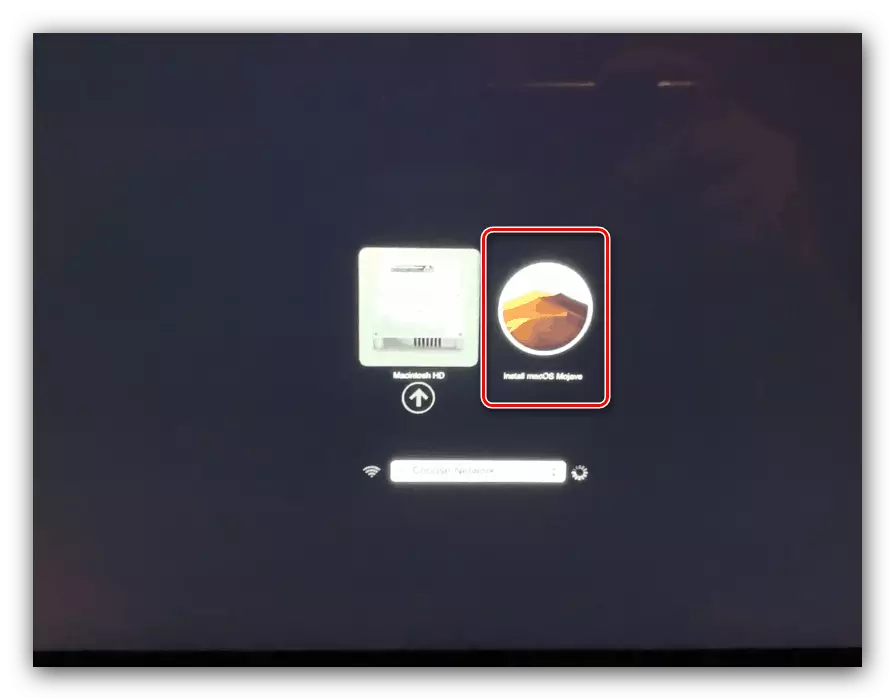
Preberite več: Namestitev MacOS iz bliskovnega pogona
Pomanjkljivost te metode je očitna - zagonska pogon ne bo mogel ustvariti, če računalnik ne naloži sistema. V tem primeru je vredno poskusiti obnoviti sistem iz varnostnega kopiranja časa ali ga ponastaviti na tovarniške nastavitve.
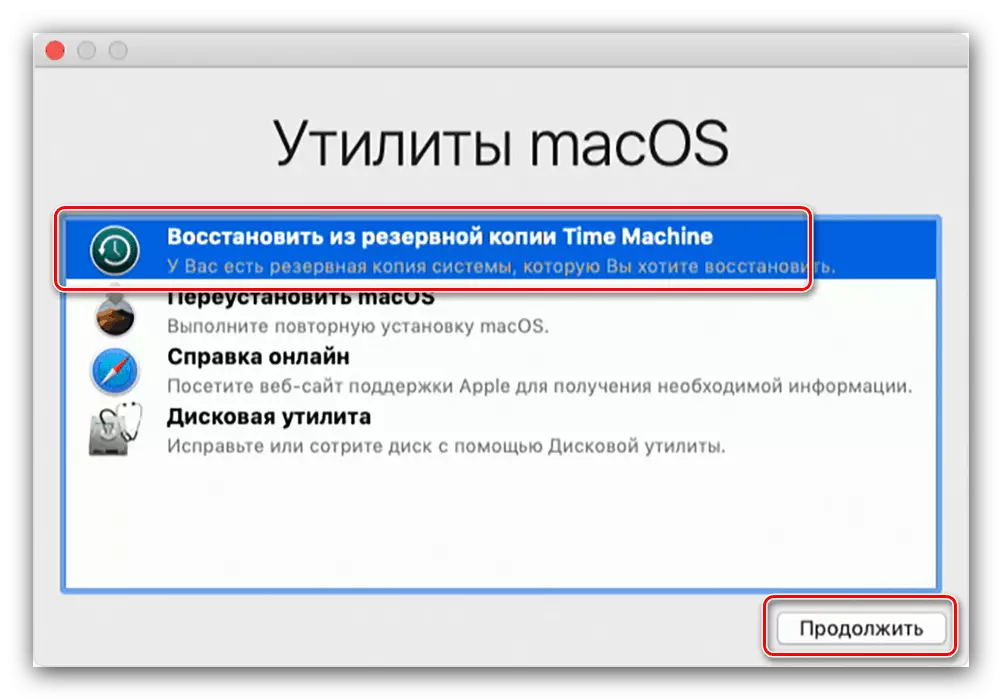
Lekcija: MacBook Recovery Po neuspehu
Rešitve Možne težave
Postopek ponovne namestitve operacijskega sistema ne gre vedno gladko, zato upoštevajte najpogostejše težave.Računalnik se ne odziva na kombinacije ključev
Če se naprava ne odziva na bližnjice ključev iz metode 1, najverjetneje pritisnete prepozno gumbov ali pa so jih izdali zgodaj. Upoštevajte, da je treba odvisno od modela, je treba kombinacijo hraniti do 15 sekund. Prav tako je nemogoče izključiti okvare tipkovnice, še posebej, če se uporablja brezžična različica. V tem primeru je bolje priključiti žično napravo v eno od prostih vrat.
Zagonski proces
Če se zdi, da je zagonski postopek pri ponovnem nameščanju prek interneta obešen, samo počakaj - celo sistem sam opozarja, da je operacija traja dolgo časa, še posebej, če pasovna širina komunikacijskega kanala s svetovnim omrežjem je manjša od 4 Mbps.
Zaključek
Ponovna namestitev MacOS je dokaj preprosta naloga - dovolj je, da ga rešite, da imate internetno povezavo ali zagonski bliskovni pogon z Macosom, posneto na njem.
